Düzeltme: Tiny Tina'nın Harikalar Diyarı Sunucuya Bağlanamıyor
Miscellanea / / June 28, 2022
Gearbox Software ve 2K Games, 'adlı bir aksiyon rol yapma birinci şahıs nişancı video oyunu ile geldi.Minik Tina'nın Harikalar Diyarı"Mart 2022'de. Oyun, Windows, PS4, PS5, Xbox One ve Xbox Series X/S gibi tüm büyük oyun platformları için piyasaya sürüldü. Başlık, çeşitli platformlarda zaten çok sayıda olumlu eleştiri almış olsa da, bazı oyuncuların Tiny Tina's Wonderlands ile karşı karşıya olduğu görülüyor. Sunucuya Bağlanamıyorum oldukça sık sorun.
Şimdi, aynı sorunla karşılaşan mağdurlardan biriyseniz, sorunu çözmek için bu sorun giderme kılavuzunu tamamen takip edebilirsiniz. Ağ hatasıyla ilgili olarak, Tiny Tina'nın Harikalar Diyarı oyuncuları, çoğunlukla sunucu tarafı hatası nedeniyle bu sorunla karşılaşabilir. Bu, oyuncular çevrimiçi olarak diğer oyuncularla bağlantı kurmaya çalıştığında veya yalnızca oyuna giriş yaptığında, oyunun çok oyunculu mod için bir eşleşme bulamayacağı anlamına gelir.
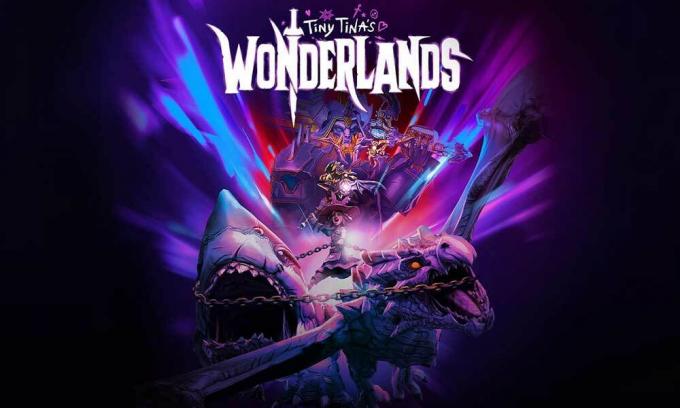
Sayfa İçeriği
-
Düzeltme: Tiny Tina'nın Harikalar Diyarı Sunucuya Bağlanamıyor
- 1. Sunucu Durumunu Kontrol Et
- 2. İnternet bağlantınızı kontrol edin
- 3. Wi-Fi Yönlendiricinizi Güç Döngüsüne Alın
- 4. Minik Tina'nın Harikalar Diyarını güncelleyin
- 5. Oyun Dosyalarını Doğrulayın ve Onarın
- 6. Antivirüs veya Güvenlik Programlarını Geçici Olarak Devre Dışı Bırakın
- 7. LAN Oynatma Oturumunu Kullan
- 8. Oyunu Yeniden Yükle
Düzeltme: Tiny Tina'nın Harikalar Diyarı Sunucuya Bağlanamıyor
Bu hata, oyuncuların çöpçatanlık sürecine girmesini engelliyor ve bu nedenle oyuncular sadece solo moda takılıp kalıyor. Belirtildiği gibi, bir şekilde ShiFT sunucularının teknik açıdan bir sorun yaşama olasılığı yüksektir. İnternet bağlantısıyla ilgili sorunlar, oyun dosyaları sorunları vb. diğer olası nedenler olabilir. Sonunda yapacak pek bir şey olmamasına rağmen, aşağıda belirtilen ve yardımcı olması gereken bazı geçici çözümleri uygulayabilirsiniz.
1. Sunucu Durumunu Kontrol Et
Öncelikle Tiny Tina's Wonderlands oyununun sunucu durumunu resmi web sitesine giderek kontrol etmeyi denemelisiniz. ShiFT Durumu Twitter üstesinden gelmek. Sunucu bağlantı hataları, çok oyunculu modun çalışmaması, çöpçatanlık sorunları ve daha fazlasıyla karşılaşmak, çevrimiçi çok oyunculu oyunlar arasında yaygın olan sorunlardan biridir. Oyun sunucusunun aşırı yüklenmiş aktif oyuncu sayısı nedeniyle sorun yaşayıp yaşamaması, sunucu optimizasyonu veya ölçeklendirme de bir sebep olabilir.
Şimdi, çok oyunculu modda sürekli olarak sunucu bağlantı hatası alıyorsanız, sunucu durumunu kontrol edebilirsiniz. O anda bir sunucu kesintisi veya kesintisi olması durumunda, en az birkaç saat beklediğinizden emin olun ve ardından oyunu tekrar oynamayı deneyin. Neyse ki, sunucu çalışır durumdaysa, bir sonraki yöntemi takip edebilirsiniz.
Reklamlar
2. İnternet bağlantınızı kontrol edin
Yeterince hızlı ve kararlı olup olmadığını her zaman sonunda internet bağlantınızı kontrol etmelisiniz. Bazen zayıf ve dengesiz internet bağlantısı sizi çok rahatsız edebilir. Kablosuz bir ağ kullanıyorsanız, sorunu kontrol etmek için kablolu (ethernet) bir ağ kullanmayı deneyin.
3. Wi-Fi Yönlendiricinizi Güç Döngüsüne Alın
Yönlendirici tarafından ağ sorununu yenilemek için Wi-Fi yönlendiricinizde bir güç döngüsü gerçekleştirmeniz önerilir. Sadece yönlendiriciyi KAPATIN ve güç adaptörünü yönlendiriciden ayırın. Birkaç dakika bekleyin ve güç adaptörünü yönlendiriciye geri takın. Şimdi, sorunu tekrar kontrol etmek için yönlendiriciyi AÇIK konuma getirdiğinizden emin olun.
4. Minik Tina'nın Harikalar Diyarını güncelleyin
Tiny Tina's Wonderlands oyununuzu birkaç hafta içinde güncellemediyseniz, en son güncellemeyi kontrol ettiğinizden ve ardından aynısını (varsa) yüklediğinizden emin olun. Bunu yapmak için:
Steam için:
Reklamlar
- Aç Buhar müşteri > Git Kütüphane > üzerine tıklayın Minik Tina'nın Harikalar Diyarı sol bölmeden.
- Mevcut güncellemeyi otomatik olarak arayacaktır. Mevcut bir güncelleme varsa, tıkladığınızdan emin olun. Güncelleme.
- Güncellemenin yüklenmesi biraz zaman alabilir > Tamamlandığında, Steam istemcisini kapattığınızdan emin olun.
- Son olarak, değişiklikleri uygulamak için bilgisayarınızı yeniden başlatın ve oyunu yeniden başlatmayı deneyin.
Epic Games Başlatıcı için:
- Aç Epik Oyunlar Başlatıcı > Şuraya gidin: Kütüphane.
- Şimdi, üç nokta simgesine tıklayın Minik Tina'nın Harikalar Diyarı.
- Emin ol Otomatik güncelleme seçenek açık.
Devamını oku:PC'de Tiny Tina'nın Harikalar Diyarındaki Düşük FPS Düşüşlerini Düzeltin | Performansı arttırmak
5. Oyun Dosyalarını Doğrulayın ve Onarın
Bazen PC'deki bozuk veya eksik oyun dosyaları, oyun sunucusu bağlantısında birden fazla soruna neden olabilir. Sorunu kontrol etmek için oyun dosyalarını onarmalısınız. Böyle yaparak:
Reklamlar
Steam için:
- Başlatmak Buhar > üzerine tıklayın Kütüphane.
- Sağ tık üzerinde Minik Tina'nın Harikalar Diyarı yüklü oyunlar listesinden.
- Şimdi, tıklayın Özellikleri > Git Yerel dosyalar.

- Tıklamak Oyun Dosyalarının Bütünlüğünü Doğrulayın.
- İşlem tamamlanana kadar beklemeniz gerekecek.
- Tamamlandığında, bilgisayarınızı yeniden başlatmanız yeterlidir.
Epic Games Başlatıcı için:
- Epic Games Launcher'ı açın > üzerine tıklayın Kütüphane.
- Tıkla üç nokta simgesi nın-nin Minik Tina'nın Harikalar Diyarı.
- Tıklamak Doğrulayın ve oyun dosyalarını doğrulamaya başlayacaktır.
- İşlemin başlatıcıyı tamamlamasını ve yeniden başlatmasını bekleyin.
6. Antivirüs veya Güvenlik Programlarını Geçici Olarak Devre Dışı Bırakın
Sunucu bağlantı sorununun hala sizi rahatsız edip etmediğini kontrol etmek için bilgisayardaki antivirüs programını ve güvenlik duvarı sistemini geçici olarak devre dışı bıraktığınızdan emin olun. Virüsten koruma programınızın devam eden tüm bağlantıları agresif bir şekilde engelleme olasılığı vardır. Bunu yapmak için:
- Tıkla Başlangıç menüsü > Yazın güvenlik duvarı.
- Seçme Windows Defender Güvenlik Duvarı arama sonucundan.
- Şimdi, tıklayın Windows Defender Güvenlik Duvarı'nı açın veya kapatın sol bölmeden.

- Yeni bir sayfa açılacaktır > Windows Defender Güvenlik Duvarını kapatın (önerilmez) her ikisi için de seçenek Özel ve Genel Ağ Ayarları.

- Seçildikten sonra üzerine tıklayın TAMAM değişiklikleri kaydetmek için
- Son olarak, bilgisayarınızı yeniden başlatın.
Benzer şekilde, Windows Güvenlik korumasını da kapatmanız gerekir. Aşağıdaki adımları takip ediniz:
- Basmak Windows + ben açmak için tuşlar Windows Ayarları Menü.
- Tıklamak Güncelleme ve Güvenlik > üzerine tıklayın Windows Güvenliği sol bölmeden.

- Şimdi, tıklayın Windows Güvenliğini Açın buton.
- git Virüs ve tehdit koruması > üzerine tıklayın Ayarları yönet.

- Ardından, emin olun Kapat en Gerçek zamanlı koruma değiştir.
- İstenirse, üzerine tıklayın Evet daha ileri gitmek için.
7. LAN Oynatma Oturumunu Kullan
Etkilenen Tiny Tina's Wonderlands oyuncuları, çapraz platformda sunucu bağlantısı veya çok oyunculu sorunlar yaşayabilir. Platformlar arası bağlantı nedeniyle olabilir ve sorunun devam edip etmediğini kontrol etmek için platformlar arası oynatma seçeneğinden kaçınmayı denemelisiniz. Bu arada, PC oyuncularının normal çevrimiçi modlar yerine LAN oturumlarını kullanmalarını önereceğiz. Böyle yaparak:
- İlk olarak, indirmeniz ve yüklemeniz gerekir ücretsiz Radmin uygulaması PC'nizde.
- Ardından, Radmin uygulamasını açın > Şuraya gidin: Ağ Menü.
- seçmeniz gerekecek Yeni Bir Ağ Oluşturun.
- bir kez sen yeni bir oturum oluştur, başlattığınızdan emin olun Minik Tina'nın Harikalar Diyarı.
- şuraya git Ayarlar menü > LAN Oynatma seçenek.
- Sonunda, yapabilirsin LAN oturumuna katıl Radmin uygulaması tarafından oluşturulmuştur.
8. Oyunu Yeniden Yükle
Bu durumda, yöntemlerden hiçbiri sizin için işe yaramadıysa, Tiny Tina's Wonderlands oyununu PC'ye kaldırıp yeniden yüklediğinizden emin olun. Bazen yüklü oyun dosyalarında, yalnızca oyunu yeniden yükleyerek çözülebilecek bir sorun olabilir. Böyle yaparak:
Steam için:
- Aç Buhar müşteri > Git Kütüphane.
- Sağ tık üzerinde Minik Tina'nın Harikalar Diyarı sol bölmeden.
- Tıklamak Kaldır ve tamamlamak için ekrandaki talimatları izleyin.
- Tamamlandığında, Steam'i kapattığınızdan ve bilgisayarı yeniden başlattığınızdan emin olun.
- Son olarak Steam'i başlatın ve oyunu tekrar yükleyin.
Epic Games Başlatıcı için:
- Aç Epik Oyunlar Başlatıcı > Şuraya gidin: Kütüphane.
- Şimdi, üç nokta simgesine tıklayın Minik Tina'nın Harikalar Diyarı.
- Tıklamak Kaldır ve işlemin tamamlanmasını bekleyin.
- Tamamlandığında, başlatıcıyı kapatın ve değişiklikleri uygulamak için bilgisayarı yeniden başlatın.
- Son olarak, başlatıcıyı açın ve Tint Tina's Wonderlands oyununu yeniden yükleyin.
İşte bu, çocuklar. Bu kılavuzun size yardımcı olduğunu varsayıyoruz. Daha fazla soru için aşağıya yorum yapabilirsiniz.



